Controladores (Studio)
Acerca de los conductores
Los impulsores se utilizan para averiguar qué aspectos de sus datos son los mejores predictores de un resultado en particular.
Estas son situaciones comunes cuando se utilizan controladores es una buena idea:
- Tiene muchos datos, un resultado sobre el que necesita obtener más información y no está seguro de dónde iniciar su investigación de datos para obtener información estratégica de XM accionable.
- Ha simplificado una encuesta y necesita una nueva forma de identificar áreas problemáticas clave sin preguntar explícitamente a los clientes.
- Desea reducir el tiempo de exploración.
Para obtener información sobre la gestión de controladores, consulte Gestión de controladores.
Cómo funcionan los impulsores
Esta sección se centra en los pasos a seguir para analizar los impulsores detrás de sus datos.
Paso 1: Definir el resultado
El primer paso es definir el resultado, cuyas causas desea investigar. Un resultado es un valor de atributo o un tema sobre el que desea obtener más información. Por ejemplo, si desea saber qué es lo que impulsa las clasificaciones del detractor, fije el valor del detractor de un atributo correspondiente como el resultado de su investigación.
Estas son algunas de las mejores prácticas para definir el resultado:
- Su resultado debe aparecer en los datos de XM Discover.
- Los resultados binarios funcionan mejor. Por ejemplo: verdadero o falso.
- Evite resultados extremadamente raros o comunes. Por ejemplo, si su resultado se produce para solo 10 personas de 100.000, o 99.990 veces de 100.000.
Puede definir el resultado de la investigación al crear un driver.
Paso 2: Definir el alcance
Defina el alcance de la investigación.
La forma más común de definir el alcance es utilizando filtros de fecha, pero también puede aplicar otros filtros, como un producto o ubicación específicos.
Considere preguntas como:
- “¿Deberíamos encontrar impulsores de su resultado durante los últimos 3 meses?”
- “¿Deberíamos encontrar registros de ciertas fuentes solamente?”
Estas son algunas de las mejores prácticas a la hora de definir el alcance de la investigación:
- Filtre los comentarios con valores vacíos para su resultado.
- Los datos recientes son más útiles.
- Más datos son mejores. Idealmente, la investigación debería cubrir 50.000 registros o más. Por lo general, no debería ejecutar controladores si el alcance incluye menos de varios miles de registros.
Puede definir el alcance de la investigación al crear un driver.
Paso 3: Seleccionar datos relevantes
Defina los atributos y temas que se evaluarán como impulsores potenciales que condujeron al resultado en sus datos. Los atributos y temas que tienen un número escaso de valores dentro del alcance seleccionado se marcan con un icono de advertencia gris. No es probable que estos elementos sean útiles en la investigación. Los atributos y temas que no tienen valores dentro del alcance seleccionado se marcan con un icono de advertencia rojo. Estas posiciones no se utilizarán en la investigación.
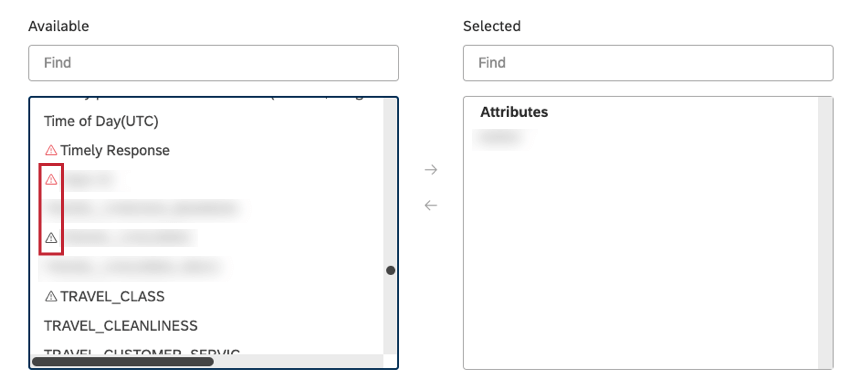
Estas son algunas de las mejores prácticas para seleccionar atributos y temas:
- Utilice sus conocimientos empresariales para decidir si un impulsor derivado de un atributo o tema sería accionable y una nueva visión para usted.
- En general, cuantos más temas y atributos incluya, mejor. Obligar a los impulsores a trabajar con un número muy pequeño de atributos o temas reduce las oportunidades de encontrar correlaciones previamente desconocidas y nuevos conocimientos.
- Evite atributos y temas si son:
- Vacío
- Todos tienen el mismo valor
- Único para cada registro, como ID
- Obviamente irrelevante para su resultado o ninguna acción sobre ellos es posible
- Puede agrupar valores de atributo similares en 1 “intervalo” utilizando atributos derivados de categoría en Designer.
- Es fundamental que los temas de su modelo estén bien definidos y pensados. Los temas que son demasiado amplios o demasiado específicos darán como resultado respuestas no procesables.
Puede seleccionar datos relevantes al crear un driver.
Paso 4: Controle el conductor
Ejecute un control por muestreo para obtener un resumen rápido de los datos y verificarlos para detectar posibles problemas. Esto le ayudará a responder a preguntas como las siguientes:
- “¿Hay un volumen significativo?”
- “¿Con qué frecuencia se produce realmente el resultado en el alcance seleccionado?”
Al ejecutar el control por muestreo, puede ver 2 tipos de mensaje:
- Sugerencias azules: indican problemas que puede elegir solucionar o ignorar.
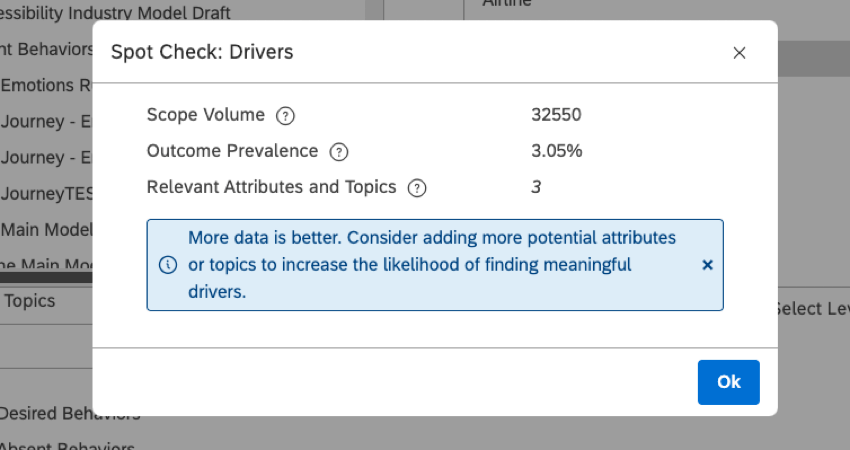
- Advertencias rojas: indican problemas que debe solucionar antes de poder utilizar estos controladores.
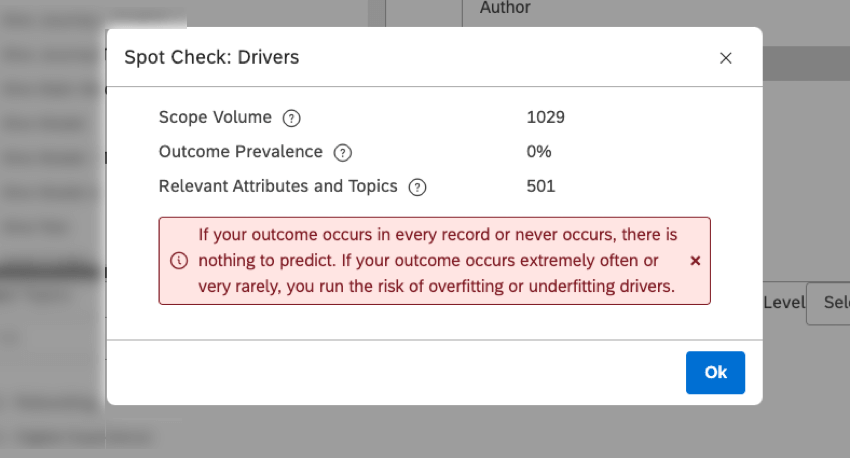
Puede verificar sus datos al crear o editar un driver.
Paso 5: Buscar impulsores
Después de crear un driver, debe ejecutar el driver para XM Discover para encontrar los drivers reales en sus datos. Para obtener más información, consulte Búsqueda de resultados de controlador.
Paso 6: Analizar controladores
Una vez que encuentre los controladores en sus datos, puede verlos y utilizarlos en informes de widget de dispersión.
Cuando los datos se agrupan por impulsores, puede clasificarlos por la puntuación de impacto, lo que le permite investigar más a fondo la causa raíz del problema. Para obtener más información, consulte Informes sobre controladores.
Información general de la página Controladores
Esta sección proporciona un resumen de la página Controladores.
Puede gestionar controladores creados en Studio en la página Controladores. Para acceder a la página Controladores, haga clic en el menú Espacios y seleccione Controladores.
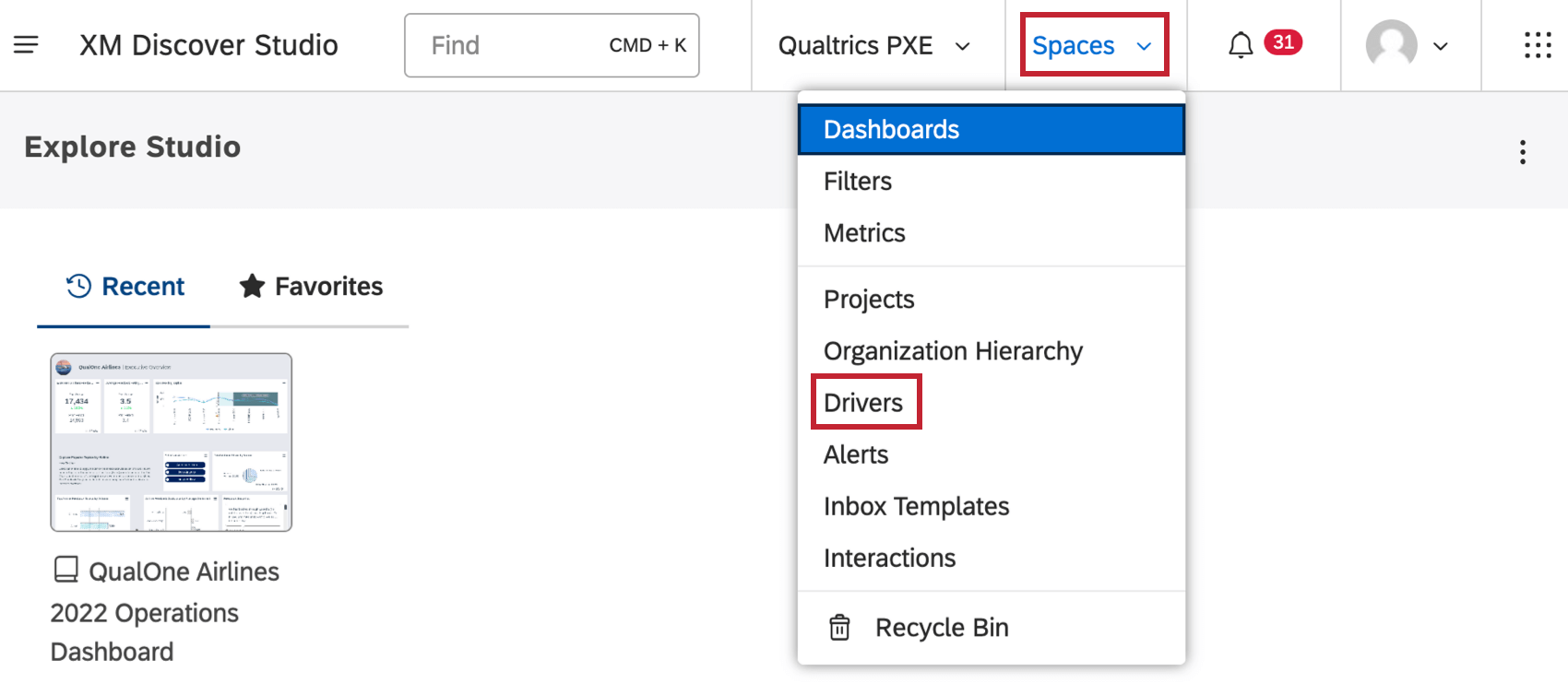
En la página Controladores, puede hacer lo siguiente:
- Seleccione el proyecto del proveedor de contenido para ver sus drivers.
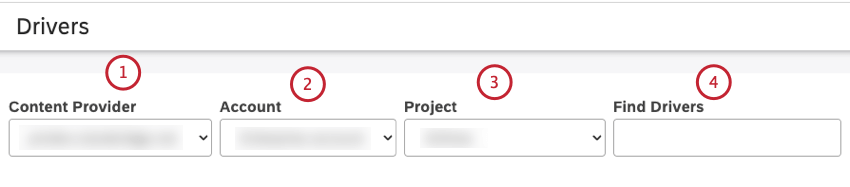
- Seleccione la cuenta relevante si tiene más de 1 cuenta.
- Seleccione el proyecto relevante si tiene más de un proyecto.
- Buscar drivers por nombre.
- Crear drivers.
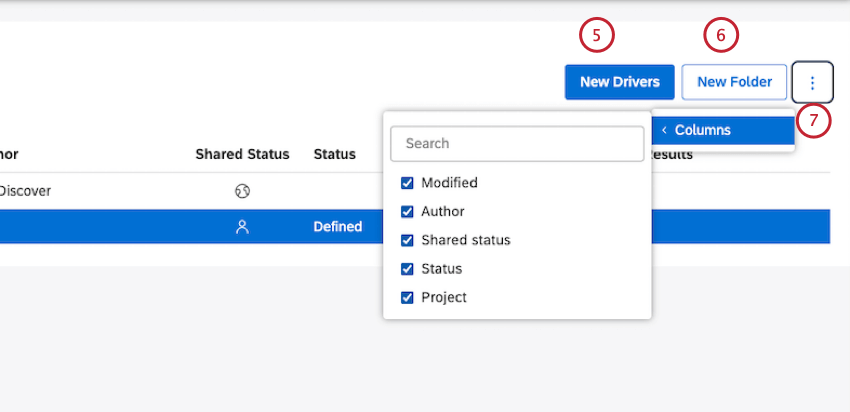
- Cree carpetas para organizar los controladores.
- Seleccione cuáles de las columnas opcionales se deben visualizar en la tabla.
Consejo Q Esta opción es específica del usuario.
- En función de la selección actual, puede marcar la casilla de selección superior para seleccionar todas las posiciones o desmarcar la casilla de selección superior para desmarcar todas las posiciones o desmarcar la casilla de selección superior para desmarcar las posiciones seleccionadas actualmente. Las selecciones no se aplican a elementos ocultos e invisibles o filtrados por una consulta de búsqueda.
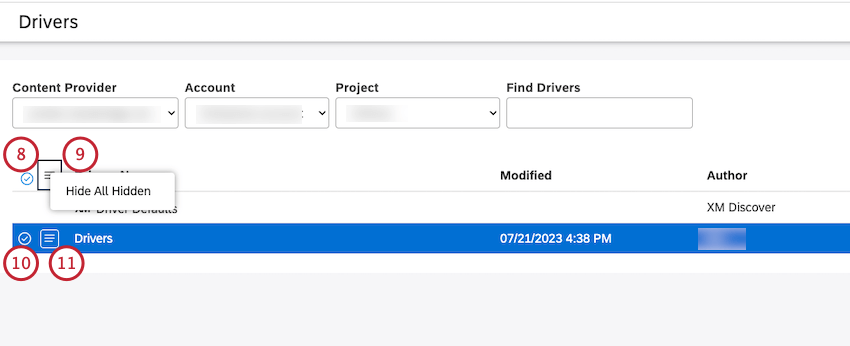
- Active y desactive la visibilidad de los drivers ocultos en esta página.
- Marque la casilla de selección junto a cada controlador para seleccionar varios elementos y realizar acciones en masa. Las selecciones múltiples comparten el mismo menú de acciones.
Consejo Q: utilizar Mayús clic para seleccionar varios elementos a la vez.
- Utilice el menú de acciones para gestionar los controladores.
Consejo Q: Las selecciones múltiples comparten el mismo menú de acciones.
- Defina las opciones predeterminadas para los conductores.
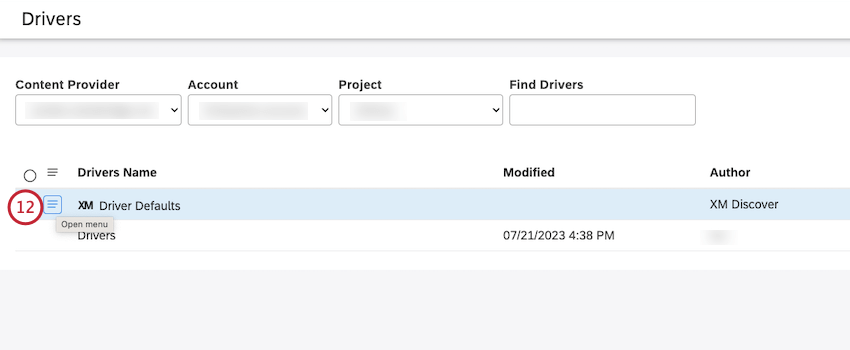
- Buscar drivers o ver resultados de driver.
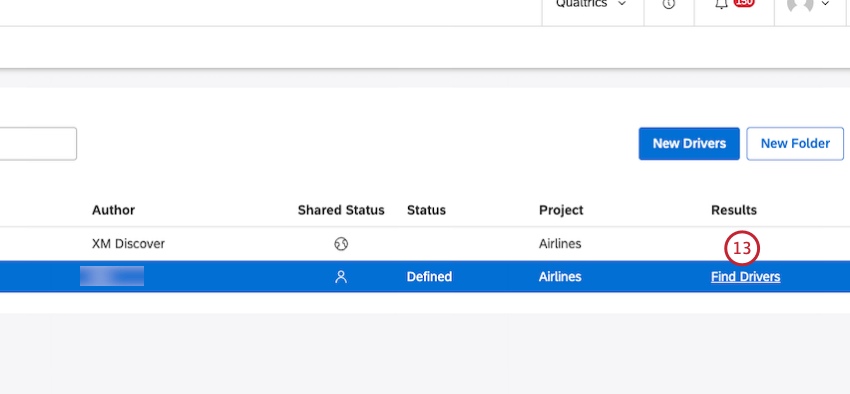
Resumen de tabla de controladores
La tabla de la página Controladores proporciona la siguiente información:
- Nombre del conductor: el nombre del conductor.
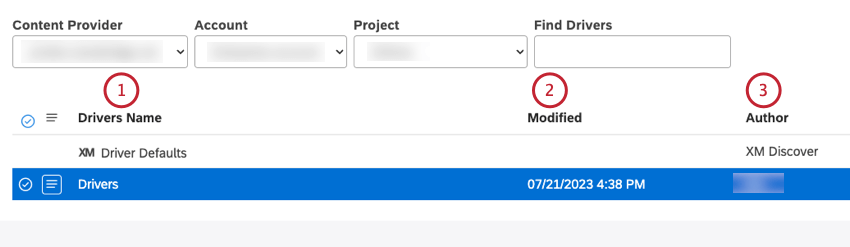
Consejo Q: El icono de XM denota todos los objetos del sistema en las páginas de Studio.
- Modificado: La hora en que se creó o modificó por última vez este controlador según el huso horario del usuario actual.
- Autor: El usuario que ha creado el driver.
- Estado compartido: muestra los siguientes estados de uso compartido de driver:
- Privado: un conductor privado solo lo puede utilizar el usuario que lo ha creado (cuando crea un driver en Studio, es privado por defecto),
- Compartido: Los usuarios con los que se comparte pueden utilizar un driver compartido.
- Público: todos los usuarios de su cuenta maestra pueden utilizar un driver público.
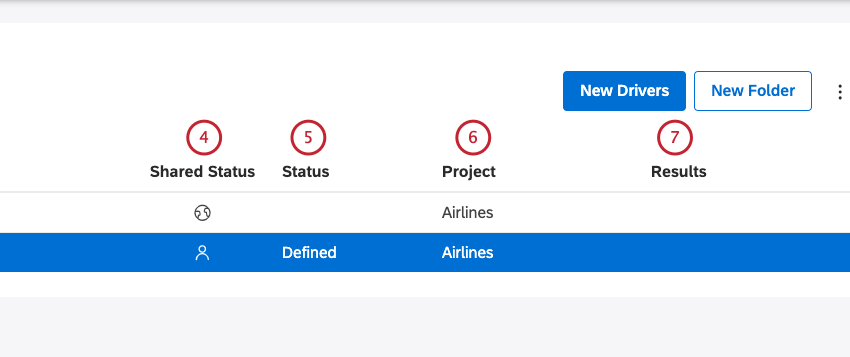
- Estado: muestra los siguientes estados de reporting de driver:
- Definido: la definición de driver está configurada, pero la búsqueda de drivers no se ha iniciado,
- Pendiente: la generación del controlador está en curso, procesando una solicitud o la solicitud está esperando en una cola,
- Preparación: la generación del controlador está en marcha y el conjunto de datos está en construcción,
- Cálculo: la generación de controladores está en curso y se están calculando los controladores,
- Comunicable: la generación del conductor ha finalizado. Los resultados están listos para ser vistos e informados sobre o
- Verifique el conjunto de datos: la generación del controlador ha finalizado y no se han encontrado resultados. Esto puede ser un resultado natural si no se encuentran impulsores fuertes, o puede deberse a anomalías en los datos. Verifique el símbolo de peligro para posibles recomendaciones o explicaciones.
- Proyecto: el nombre del proyecto en el que se basa el controlador.
- Resultados: Dependiendo del estado de los informes del controlador, puede realizar estas tareas:
- Buscar controladores: Ejecute la investigación.
- Ver controladores: ver los resultados de la investigación.
Creación de drivers
Crear un impulsor le permite configurar una investigación que responda a la pregunta “¿Cuáles de los siguientes aspectos de mis datos son los mejores predictores de un resultado en particular en mis datos?”
- Haga clic en el menú Espacios.
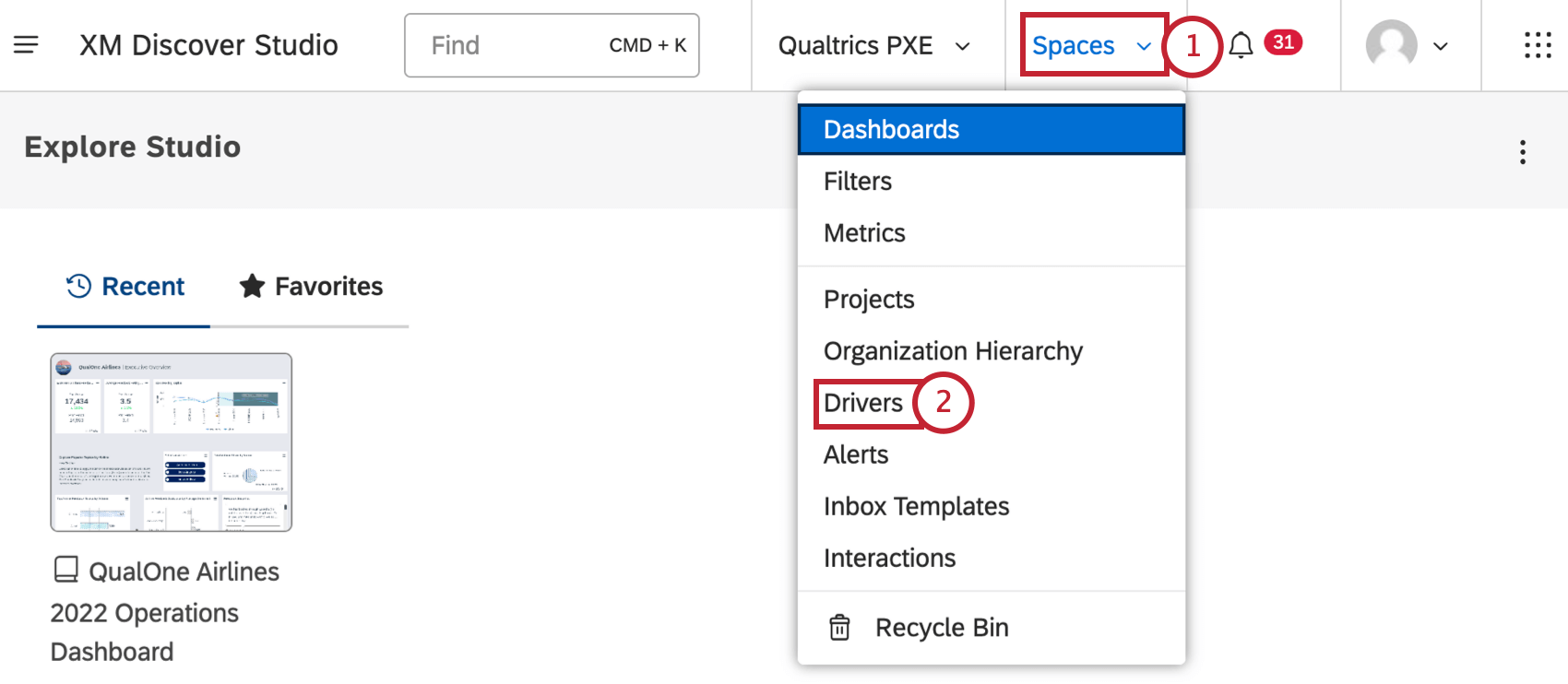
- Haga clic en Controladores.
- Seleccione el proyecto del proveedor de contenido que desea utilizar.
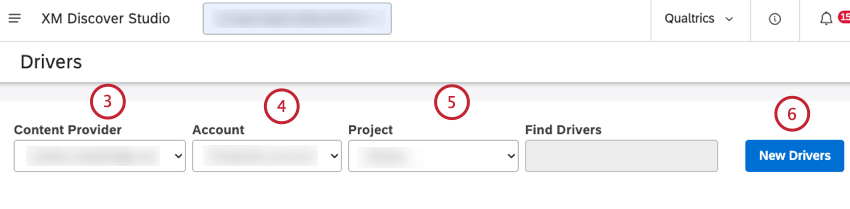
- Si tiene acceso a más de una cuenta, seleccione la cuenta relevante.
- Si tiene acceso a más de un proyecto, seleccione el proyecto relevante.
- Haga clic en el botón Controladores nuevos.
- En la ventana Editar controladores (o en la ventana Editar controladores predeterminados cuando establece los valores predeterminados del controlador), puede definir el resultado, el alcance y los datos relevantes para su investigación. Introduzca un nombre para la investigación en el cuadro Nombre de conductor.
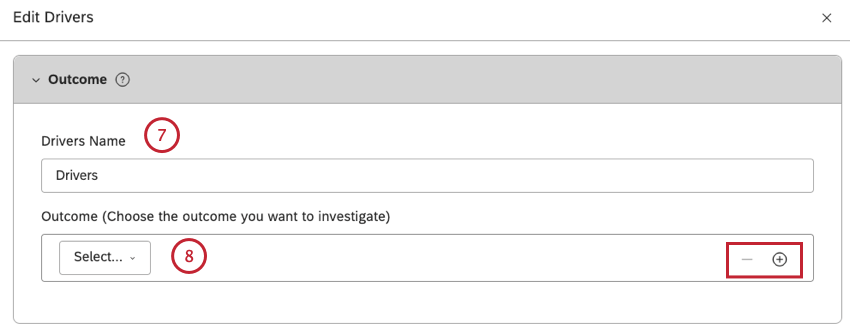
- Seleccione el subconjunto de sus datos para que sirva como resultado en su investigación.
Consejo Q: Haga clic en el icono más (+) para añadir un subconjunto de datos. Haga clic en el icono menos para eliminar un subconjunto de datos.
- En la sección Alcance, puede limitar el alcance de la investigación a un período de tiempo determinado, una región geográfica, datos demográficos de cliente u otros criterios. Seleccione las fechas de inicio y de fin para definir el período de tiempo para la investigación.
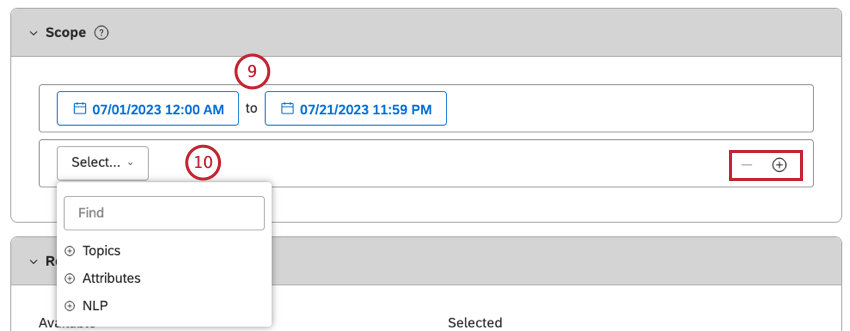
- Seleccione hasta 5 filtros adicionales. Para obtener más información, consulte Creación de un filtro.
Consejo Q: Haga clic en el signo más (+) para añadir otro filtro. Haga clic en el icono menos (– )) para eliminar un filtro.Consejo Q: Como los atributos y las entidades NLP pueden tener un número significativo de valores, es posible que deba escribir suficientes caracteres para obtener una lista de resultados refinada.
- Si el valor que está buscando no está en los primeros 20 valores, haga clic en Cargar más para mostrar los 20 valores siguientes.

Consejo Q: También puede utilizar el botón Cargar más para omitir los resultados almacenados en caché y obtener los valores más recientes del proveedor de contenido.
- En la sección Datos relevantes, puede seleccionar los atributos y temas que deben evaluarse como impulsores potenciales que han llevado al resultado en sus datos. Para seleccionar un atributo para la evaluación, localice el atributo en la columna Disponible de la izquierda y selecciónelo.
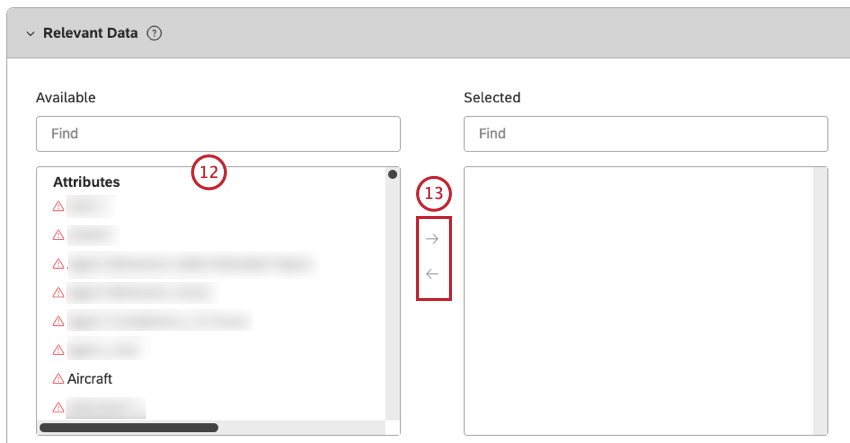
Consejo Q: Introduzca el nombre del atributo en el cuadro de búsqueda para encontrarlo rápidamente.
- Haga clic en la flecha hacia la derecha para mover el atributo a la columna Seleccionado de la derecha.
Consejo Q: Haga clic en la flecha hacia la izquierda para eliminar un atributo de la columna Seleccionado.
- Los atributos y temas que tienen un número escaso de valores dentro del alcance seleccionado se marcan con un icono de advertencia gris. No es probable que estos elementos sean útiles en la investigación. Los atributos y temas que no tienen valores dentro del alcance seleccionado se marcan con un icono de advertencia rojo. Estas posiciones no se utilizarán en la investigación.
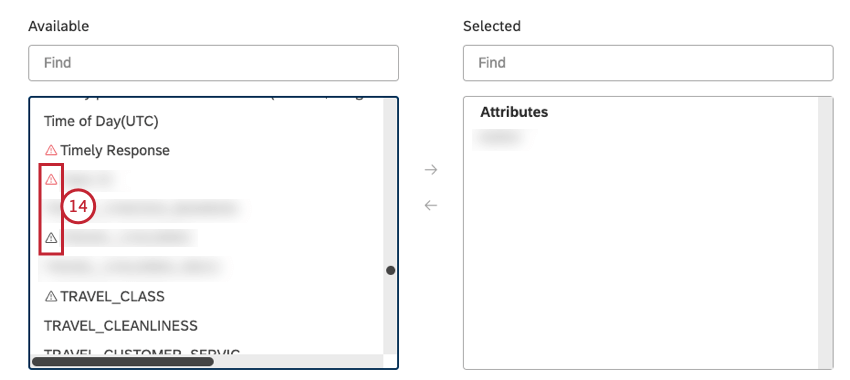
- Para seleccionar un tema para la evaluación, busque un modelo correspondiente en la columna Disponible de la izquierda y selecciónelo.
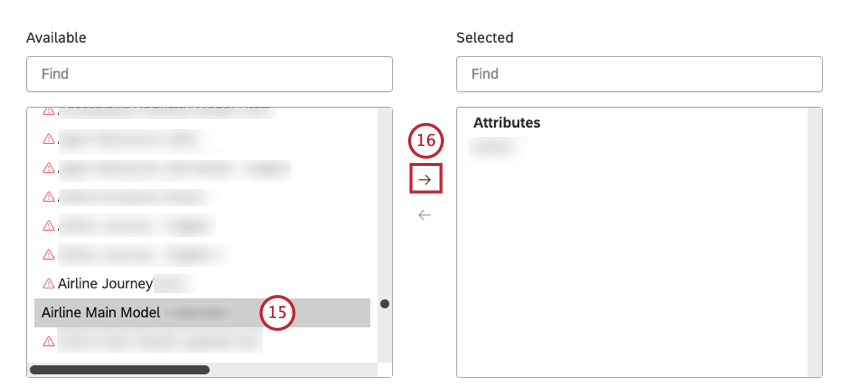
Consejo Q: Introduzca el nombre del modelo en el cuadro de búsqueda para encontrarlo rápidamente.
- Haga clic en la flecha hacia la derecha para mover el modelo a la columna Seleccionado de la derecha.
- Seleccione el modelo en la columna Seleccionado.
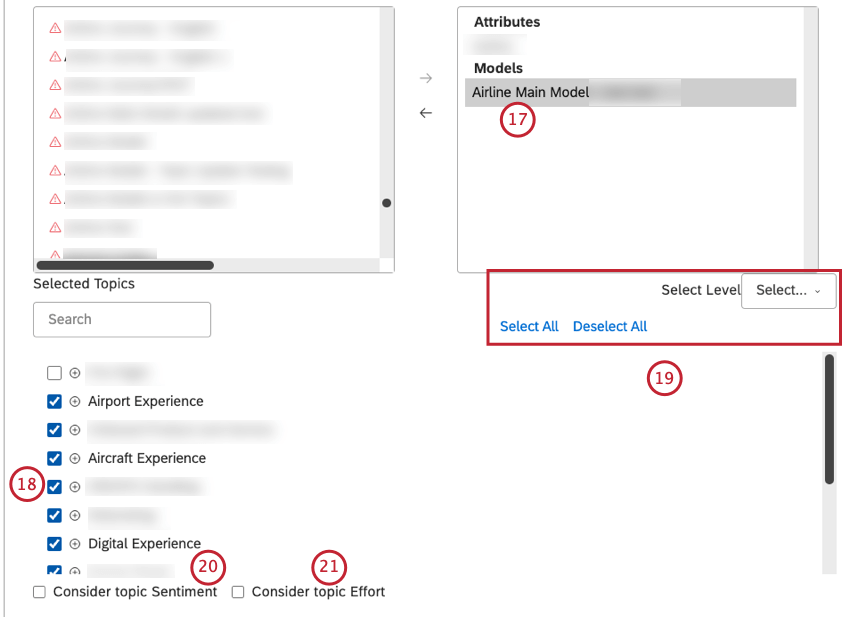
- Seleccione 1 o más temas relevantes en la sección Temas seleccionados.
- Haga clic en Seleccionar todo, Deseleccionar todo y Seleccionar nivel para acelerar el proceso.
Consejo Q: Se incluirán todos los temas seleccionados y se pueden devolver como impulsores potenciales. Esto es diferente de los widgets en los que solo se muestran los temas seleccionados de un nivel seleccionado.
- Marque la casilla de selección Considerar opinión del tema para incluir la opinión del tema en los datos relevantes para la investigación. Este paso es opcional.
- Marque la casilla de selección Considerar esfuerzo de tema para incluir el esfuerzo de tema en los datos relevantes para la investigación. Este paso es opcional.
Consejo Q: Puede integrar impulsores con rúbricas evaluando temas de un modelo de puntuación.
- Haga clic en el botón Verificación puntual para obtener un resumen rápido de los datos y verificarlos para detectar posibles problemas.
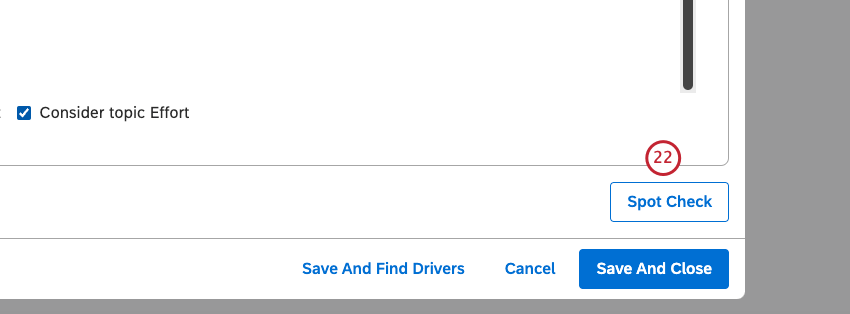
- Puede ver 1 de las siguientes: Sugerencias azules: estas indican problemas que puede solucionar o ignorar o advertencias rojas: indican problemas que deben solucionarse antes de poder utilizar estos controladores.
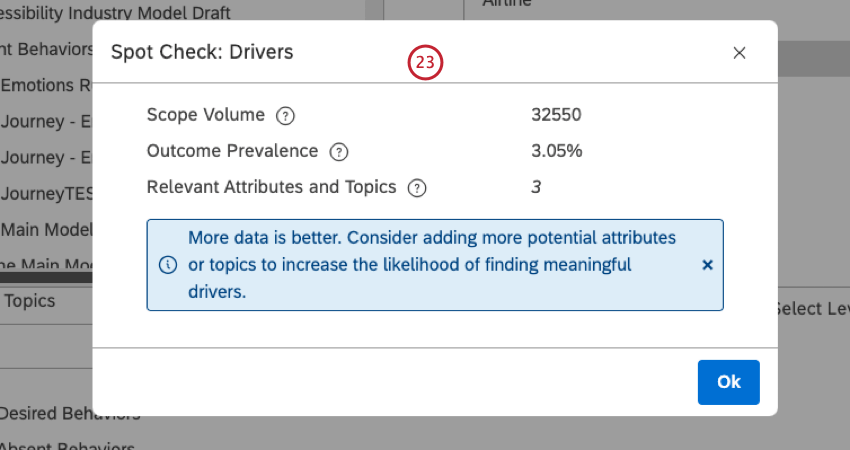
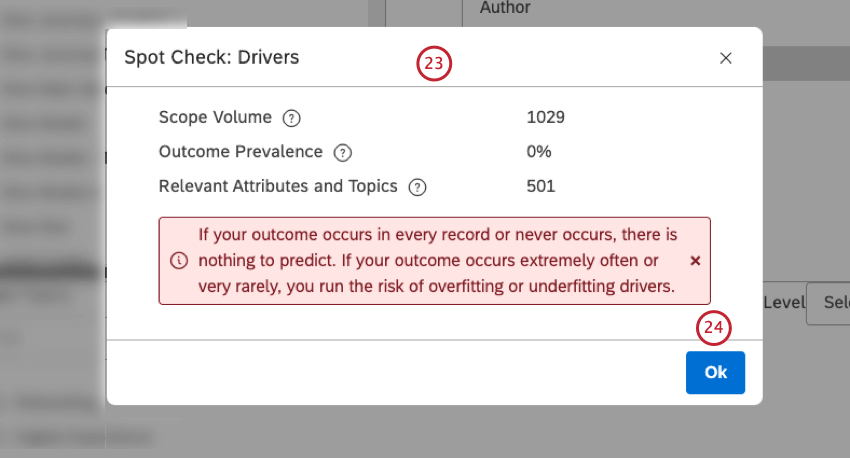
- Haga clic en OK.
- Una vez configurado el controlador, haga clic en el botón Guardar y cerrar.
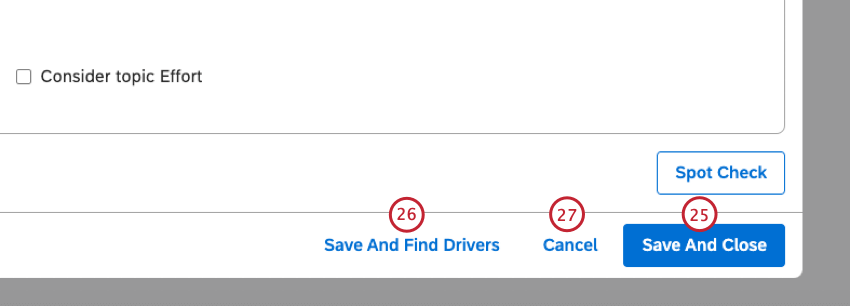
- Haga clic en Guardar y buscar controladores para guardar el controlador y ejecutar la investigación.
Consejo Q: Esta opción solo está disponible si no hay problemas críticos con el controlador.
- Haga clic en Cancelar para cerrar la ventana Editar controladores sin guardar el controlador.
Configuración de valores predeterminados del controlador
Al crear un controlador nuevo, puede definir el alcance y las opciones de datos relevantes que se utilizarán de forma predeterminada. Las opciones predeterminadas son específicas del proyecto y se comparten con todos los usuarios de su cuenta maestra.
- Haga clic en el menú Espacios.
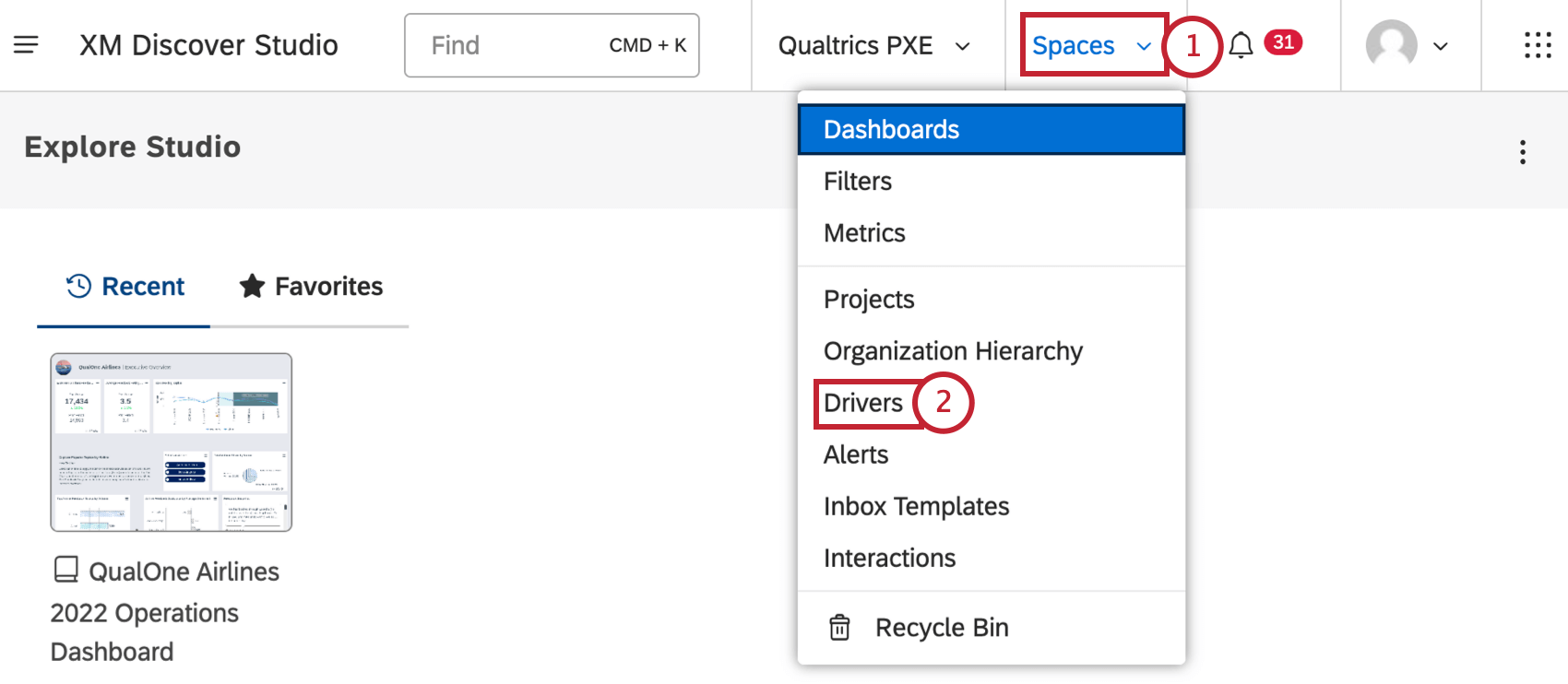
- Haga clic en Controladores.
- Seleccione el proyecto del proveedor de contenido que desea utilizar.
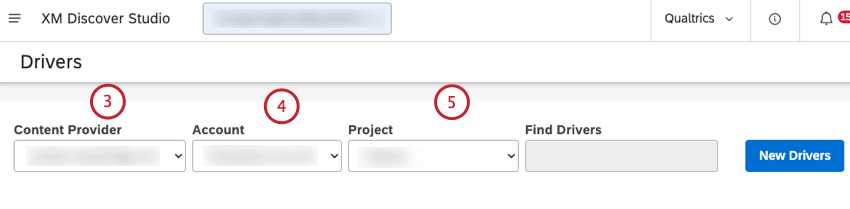
- Si tiene acceso a más de una cuenta, seleccione la cuenta relevante.
- Si tiene acceso a más de un proyecto, seleccione el proyecto relevante.
- Ubique los valores predeterminados del controladorXM en la tabla de la página Controladores en la columna Nombre de controlador.
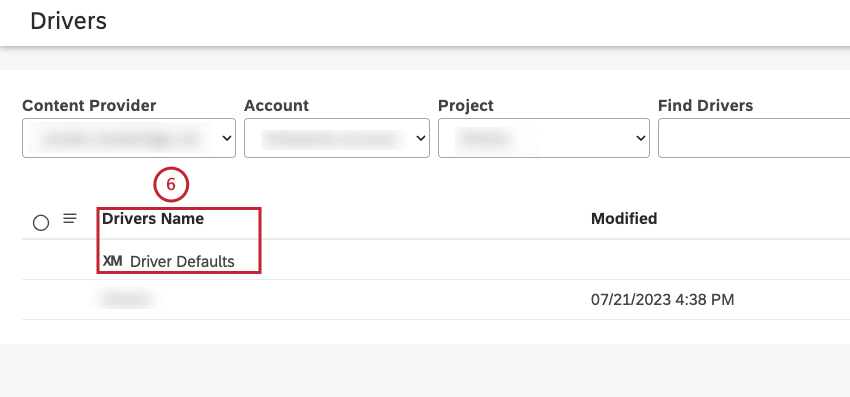
- Haga clic en el menú de acciones junto a Valores predeterminados del controlador XM.
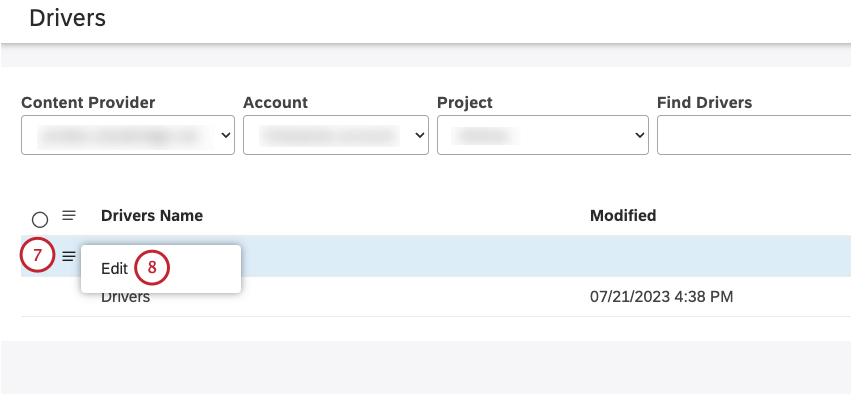
- Seleccione Editar.
- Para obtener información sobre cómo definir el resultado, el alcance y los datos relevantes para su investigación, consulte Creación de drivers en Studio (pasos 9 a 24).
- Haga clic en el botón Guardar valores predeterminados en la parte inferior derecha de la ventana Editar controladores para guardar esta configuración.
- De forma alternativa, haga clic en Cancelar para cerrar la ventana Editar controladores sin guardar esta configuración.